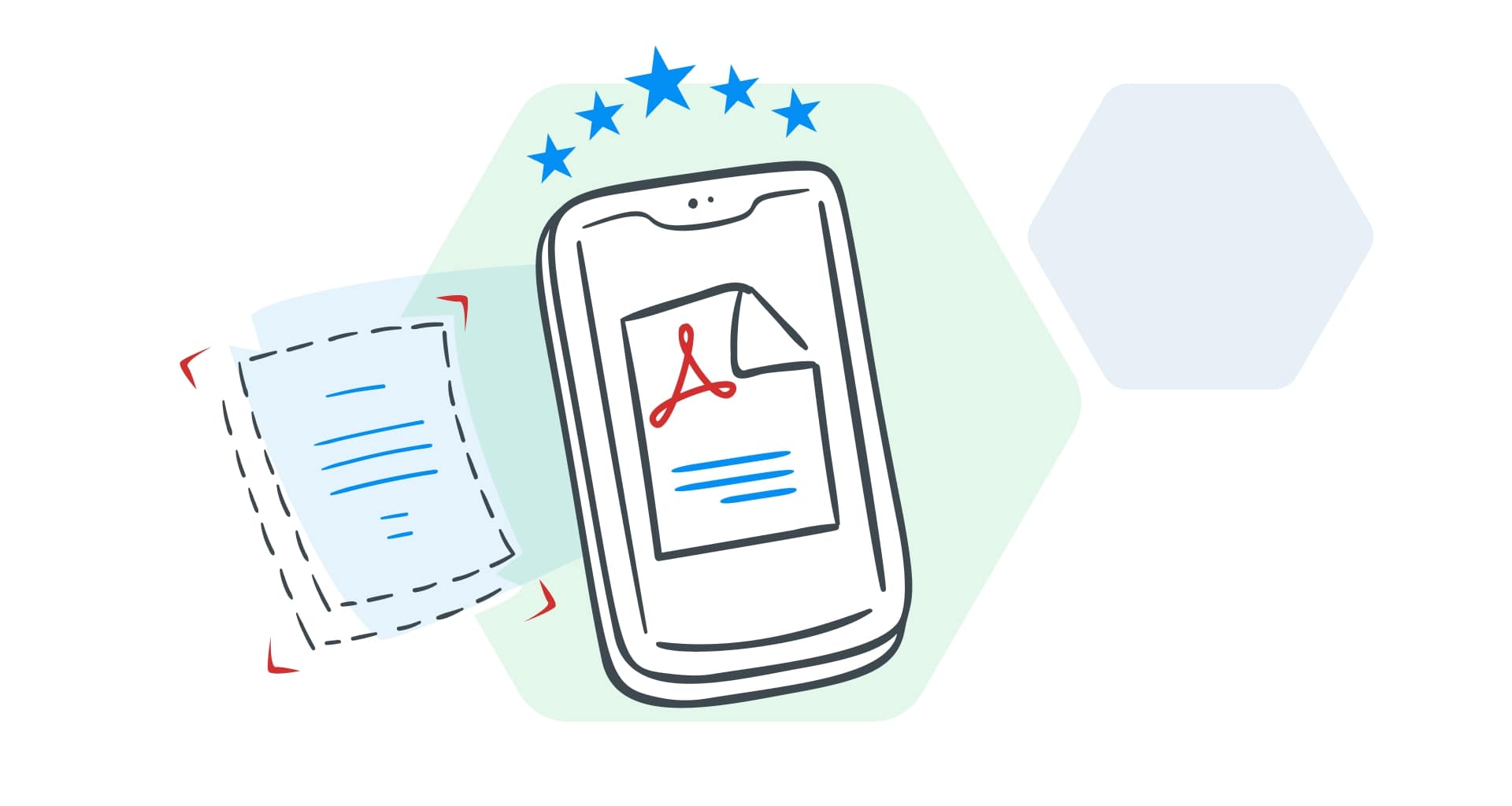В средата на забързания работен ден бързате да финализирате проект, когато внезапно се нуждаете от подписано копие на важен договор.
Скенерът в офиса не работи, а нямате никакво време за губене. И така, какво ще направите?
Точно тук на помощ идват приложенията за мобилно сканиране - вашият смартфон се превръща в (мини) мощен преносим скенер, който спасява деня само с няколко докосвания.
Мобилните приложения за сканиране направиха революция в начина, по който обработваме важни документи.
Независимо дали сте служител в офис, който управлява договори, студент, който записва бележки от уроци, или просто човек, който обича да е организиран, тези приложения улесняват сканирането, запазването и споделянето на документи в движение.
Много от тях разполагат и с Оптично разпознаване на символи (OCR) - това е красив начин да се каже, че те могат да превърнат сканирания текст в цифрово съдържание, което може да се редактира и търси.
Представете си как превръщате отпечатани бележки в документ на Microsoft Word или как правите визитна картичка, която може да се търси по име в телефона ви. Тези приложения променят правилата на играта, особено когато сте в кафене, на среща или пътувате и традиционните скенери не са възможни.
Мобилните приложения за сканиране превръщат смартфона ви в джобен източник на енергия - от организиране на файловете ви до пълна липса на хартия.
Прочетете нататък, за да разберете как да изберете най-доброто приложение за мобилно сканиране и кои от тях са водещи.
Как да изберете мобилно приложение за сканиране?
Не всички приложения за сканиране са еднакви и намирането на най-доброто зависи от вашите нужди.
От основни Създаване на PDF до усъвършенствани интеграции, ето какво трябва да вземете предвид, когато избирате приложение за мобилно сканиране.
Сканира ли едновременно PDF и JPEG файлове?
Проверете дали вашето приложение за мобилно сканиране може да сканира и експортира в множество формати като PDF и JPEG файлове.
Независимо дали дигитализирате данъчни формуляри, запазвате семейни рецепти или заснемате произведения на изкуството, приложението трябва да създава висококачествени (Adobe PDF) сканирания с точност на живите цветове и рязък текст. Доброто приложение също така ви позволява да превключвате безпроблемно между PDF и JPG опции, което ви позволява да бъдете гъвкави в зависимост от случая на използване. Търсете функции като:
Сканиране с висока разделителна способност, което запазва фините детайли.
Опции за персонализирано именуване на файловете, за да да поддържате документите си подредени.
Поддръжка на текст за редактиране, за да можете да променяте PDF файловете си след сканиране.
Приложения с разширени инструменти за редактиране за промяна на размера, изрязване и коригиране на цветовете след сканиране могат да помогнат да се гарантира, че всеки документ изглежда по най-добрия начин.
Поддържани платформи
Едно приложение за сканиране от най-висок клас трябва да работи безпроблемно на всичките ви устройства - независимо дали сте с Android, iOS, Windows или macOS.
Проверете дали има безпроблемна облачна интеграция с услуги като Google Drive, Dropbox или OneDrive, за да имате достъп до сканираните файлове по всяко време и навсякъде. Ключови функции, които да търсите:
Синхронизиране между устройствата чрез платформи като акаунти в Google или Microsoft.
Съвместимост с облачно съхранение, за да се даде възможност за лесно запазване и споделяне на сканирания директно чрез имейл или услуги за съхранение.
Опции за експортиране в популярни приложения за продуктивност като Word, PowerPoint и Excel, са особено полезни за потребителите на Microsoft Office.
Ако работите в рамките на определени екосистеми (например Google Workspace или Microsoft Office), отдайте приоритет на приложения, предназначени за интеграция с тези платформи.
Интерфейс
Изчистеният и интуитивен потребителски интерфейс може да има голямо значение, особено за професионалисти, които са нови в областта на приложенията за сканиране.
Стартирането на сканиране, навигацията в менютата и достъпът до функции като изрязване или OCR трябва да се усещат без усилие. Търсете:
Автоматично разпознаване на ръбовете, което се адаптира към различните размери на документите за безпроблемно използване.
Поддръжка на документи с множество страници, като всичко се компилира в един файл без ръчни усилия.
Леки приложения, които не забавят мобилното ви устройство.
Първо тествайте безплатната версия на приложението, за да видите дали интерфейсът съответства на вашите предпочитания. Доброто приложение трябва да опростява работния ви процес, а не да го утежнява.
Интеграция в PDF редактори
Най-добрите приложения за сканиране излизат извън рамките на сканирането, предлагайки функции, които се интегрират безпроблемно с PDF редактори и други инструменти за продуктивност. Разгледайте тези функции:
OCR функционалност за преобразуване на сканиран текст в документи, които могат да се редактират и да се търсят.
Разширени опции за експортиране, за да редактирате документите директно в PDF редактори или да запазвате файлове в различни формати като Word или Excel.
Пакетно сканиране за ефективност при дигитализиране на документи от много страници или дори на дълги правни документи.
Проверете за мобилни приложения, които подобряват качеството на сканиране с корекция на изкривяването на страниците - идеално за сканиране на книги или извити документи.
Поддържа ли OCR?
Оптичното разпознаване на символи (OCR) може да звучи като техническа дума, но това е една от най-преобразяващите функции, които доброто приложение за сканиране може да предложи.
OCR не е просто удобна добавка; тя е от съществено значение, ако планирате да правите нещо повече от това просто да съхранявате сканираните файлове.
Както беше споменато по-рано, технологията за оптично разпознаване на знаци позволява на приложенията да разпознават печатен или ръкописен текст в сканираните документи и да го преобразуват в цифров текст, който може да се редактира.
Независимо дали поправяте печатни грешки, актуализирате правни споразумения или извличате цитати от книга за доклад, OCR превръща статичните сканирания в динамични файлове с възможност за редактиране.
Ето защо OCR е незаменим:
Възможност за редактиране: сканирайте документи и редактирайте текста така, сякаш е набран директно в компютъра ви. Перфектно за актуализиране на автобиографии, преработване на бизнес предложения или коригиране на формуляри.
Възможност за търсене: OCR прави сканираните документи годни за търсене по ключови думи, така че можете бързо да намерите конкретна информация - вече няма да има безкрайно превъртане на файлове.
Многоезична поддръжка: много мобилни приложения вече предлагат OCR на няколко езика, което го прави идеален за международни потребители или за всички, които работят с чужди текстове.
Разпознаване на ръкописен текст: усъвършенстваните инструменти за OCR могат дори да дигитализират ръкописни бележки, превръщайки сесиите за мозъчна атака или протоколите от срещи в съдържание с възможност за търсене и редактиране.
Разширени функции: потърсете отличителни функции като потапяне в текста (четене на глас на конвертиран от OCR текст), пакетно OCR за работа с множество сканирания едновременно, интеграция с инструменти за производителност (като документи на Word или електронни таблици на Excel) и възможност за запазване на оригиналното форматиране на сканираните документи.
Кое е най-доброто приложение за сканиране на документи?
Ако трябва да дигитализирате документите си и да поддържате ред, не търсете повече. Събрахме 10-те най-добри приложения за сканиране на PDF документи, за да улесним живота ви.
1. MobiScan
Организирайте се, увеличете производителността и пестете време навсякъде с MobiScan - чисто новото интуитивно, богато на функции приложение за сканиране, създадено да опрости живота ви.
MobiScan превръща вашето iOS устройство в преносим скенер, идеален за сканиране на договори, разписки, визитни картички, лични карти, паспорти или дори книги в даден момент.
Плюсове:
Поддържа многоцелево сканиране за различни формати на съдържание, включително ръкописни бележки, визитни картички и книги.
Разполага с усъвършенствана OCR технология за извличане, редактиране и търсене на текст от изображения.
Вградените инструменти за редактиране позволяват изрязване, завъртане и оптимизиране на сканирания с филтри и персонализирани размери на страниците.
Примерен случай на употреба: Заетият професионалист може да използва MobiScan, за да дигитализира договорите на клиентите си в движение, да добави бързо техните електронен подпис, и да сподели окончателния документ чрез имейл или облачни услуги.
Недостатъци:
Наличен само за потребители на iOS (засега).
Но сканирането е само началото - мощните възможности на MobiPDF PDF конвертор издига управлението на документите ви на следващо ниво, като дава възможност за безпроблемно конвертиране между PDF файлове и формати за редактиране като Word, Excel и др.
2. Adobe Scan
Adobe Scan се откроява като едно от най-подготвените и богати на функции приложения за сканиране. Проектирано от създателите на формата PDF, то изпълнява обещанието си за качество и надеждност.
Плюсове:
Автоматично открива и заснема сканирания с усъвършенствано откриване на ръбове.
Осигурява безпроблемна интеграция на съхранението в облака, което позволява достъп от всяко устройство.
Включва надеждни инструменти за почистване на сканирания, премахване на петна или сенки без усилие.
Примерен случай на употреба: Ако дигитализирате цял доклад, Adobe Scan има възможност да обработва и организира документи от много страници, като осигурява последователно подравняване и яснота. Тази функция спестява време, особено на професионалистите, които обработват документи с голям обем.
Недостатъци:
Изисква преминаване към отделни приложения за някои функции, като например комбиниране на сканирания или компресиране на PDF файлове, което може да наруши работния процес.
3. CamScanner
CamScanner е популярен избор за потребители, които търсят разширени функции и гъвкавост. Неговите възможности за OCR и интелигентни инструменти за изрязване го правят изключително ефективен.
Плюсове: За да можете да използвате този продукт, можете да го използвате като средство за сканиране на изображения:
Позволява безпроблемно експортиране на сканирания в Word с минимални проблеми с форматирането.
Предоставя образователна версия за ученици, без реклами и водни знаци.
Включва защита с код за достъп за допълнителна сигурност на документите.
Примерен случай на използване: Собственик на малък бизнес може да използва CamScanner, за да сканира фактури, да ги маркира за лесно извличане и да ги споделя сигурно с клиенти чрез имейл или облачни услуги.
Недостатъци:
Понякога има проблеми с автоматичните настройки на ъгъла, което налага ръчна корекция на изкривените сканирания.
4. SwiftScan
Силата на SwiftScan се крие в способността му да създава висококачествени сканирания без усилие. С усъвършенствани функции с изкуствен интелект, той е чудесен избор за създаване на ясни и професионални документи.
Плюсове: Снимките на документи, които се съхраняват в интернет, са много добри, но не и много добри:
Разполага с автоматично откриване и подобряване на ръбовете за безупречно сканиране.
Интегрира се с различни облачни платформи като Google Drive, Dropbox и Evernote.
Позволява разширени опции за изрязване и филтриране на цветовете за по-добра персонализация.
Примерен случай на използване: Дизайнер на свободна практика може да сканира скици, да ги подобри с цветните филтри на SwiftScan и да ги изпрати директно на клиенти или колеги чрез имейл или облачни платформи.
Недостатъци:
OCR се справя трудно с ръкописен текст и губи форматиране в сложни документи.
5. Genius Scan
Genius Scan е идеален за потребители, които ценят простотата и сигурността. Неговият изчистен интерфейс и интелигентни алгоритми правят сканирането бързо и надеждно.
Плюсове:
Осигурява премахване на изкривявания, сенки и фон за чисто сканиране.
Криптира doc файловете за сигурно архивиране в облака в Google Drive или Dropbox.
Удобен за ползване интерфейс, подходящ за всички нива на опит.
Примерен случай на употреба: Професионален юрист може да използва Genius Scan, за да дигитализира документи на клиенти, да ги криптира за конфиденциалност и да ги организира по дела за лесен достъп.
Недостатъци:
Разширени функции като OCR и защита с парола са налични само в платената версия.
6. Microsoft Office Lens
Microsoft Office Lens е универсално и безплатно приложение, което се интегрира безпроблемно с екосистемата на Microsoft. То е отличен избор за потребители, които често работят с формати на Office.
Плюсове:
Експортира сканирания директно в Word, PowerPoint или Excel.
Осигурява прецизни инструменти за изрязване за чисти и точни сканирания.
Безплатен достъп до експортиране в PDF без абонамент.
Примерен случай на употреба: Студент може да използва Office Lens, за да заснеме бележки от бялата дъска по време на лекция, да ги конвертира в Word за редактиране и да ги сподели със съучениците си.
Против:
Трудности със запазването на форматирането в сканираните формуляри, особено при сложни оформления.
7. Прост скенер
Simple Scanner отговаря на името си, като предоставя лесно и просто решение за обикновени нужди от сканиране. Той е идеален за потребители, които търсят основна функционалност без усложнения.
Плюсове:
Експортира сканирания като PDF или JPEG дори в безплатната версия.
Включва облачна интеграция с Google Drive и Dropbox.
Лека и не натоварва устройството ви.
Примерен случай на употреба: Ученик, работещ по групов проект, може да използва Simple Scanner, за да дигитализира ръкописни бележки и да ги качи директно в споделена папка в Google Drive за достъп на екипа.
Недостатъци:
Изисква ръчно изрязване по-често, отколкото други приложения, поради непостоянното разпознаване на ръбовете.
8. TapScanner
TapScanner е универсално приложение, идеално за потребители, които се нуждаят от гъвкавост и лекота на използване. То е чудесно за дигитализиране на различни документи - от разписки до задачи - в различни формати.
Плюсове:
Разпознава автоматично текст на повече от 20 езика, което го прави изключително гъвкаво.
Вградените филтри подобряват яснотата, като премахват сенките или размазаните петна.
Позволява запазване на файлове като PDF, JPEG или текст за различни случаи на употреба.
Примерен случай на употреба: Пътуващият може да използва TapScanner, за да дигитализира важни документи като билети, паспорти или разписки, осигурявайки лесен достъп по време на пътуването си без риск от загуба на физически копия.
Недостатъци:
OCR понякога допуска малки грешки при конвертиране на печатен текст.
9. Clear Scan
Clear Scan е леко приложение, което е лесно за използване, което го прави идеално за потребители, които се нуждаят от бързо сканиране без цялата свързана с това сложност. То е надеждна опция както за сканирани документи, така и за изображения.
Плюсове:
Експортира вашите сканирани PDF файлове или JPEG файлове за гъвкаво споделяне.
Интегрира се с платформи за съхранение в облака като Google Drive и Dropbox.
Интуитивният му интерфейс го прави достъпен за всички нива на употреба.
Примерен случай на употреба: Собственик на малък бизнес може да използва Clear Scan, за да дигитализира разписки за разходи, да ги редактира за по-голяма яснота с помощта на вградения фоторедактор и да ги качи в Dropbox за лесно водене на счетоводство.
Недостатъци:
Ограничени разширени функции в сравнение с други приложения.
10. Малък скенер
Tiny Scanner е популярен със своята простота и ефективност, като предлага решение без излишни разходи за нуждите от сканиране. То е особено привлекателно за потребителите, които искат да започнат работа без никакви затруднения с настройката.
Плюсове:
Позволява сканиране, без да изисква вход или лична информация.
Поддържа експортиране в облачни услуги като Google Drive и Dropbox.
Надеждна OCR функция за преобразуване на текст и експортиране в различни формати.
Примерен случай на употреба: Служител на свободна практика може бързо да дигитализира подписаните договори и да ги изпрати на клиентите, без да се занимава с проблеми с влизането в системата, спестявайки време по време на натоварени проекти.
Недостатъци:
Разпознаването на ръбовете на приложението може да се сблъска със сенките, което изисква ръчни настройки.
Често задавани въпроси
Има ли нещо, с което мобилните приложения за сканиране не могат да се справят?
Мобилните приложения за сканиране са изключително гъвкави, но могат да се затруднят с изключително големи документи, като например големи чертежи или много детайлни изображения, изискващи свръхвисока разделителна способност. За такива задачи по-добър вариант могат да бъдат специалните хардуерни скенери.
Може ли телефонът ми да се използва като PDF скенер?
Да, телефонът ви може да функционира като мощен PDF скенер с помощта на подходящо приложение.
Приложенията за мобилно сканиране използват камерата на телефона ви, за да заснемат документи, да прилагат подобрения като откриване на ръбове и да ги преобразуват в цифрови файлове като PDF или JPEG.
Кое е най-доброто безплатно приложение за сканиране за потребителите на Android?
Adobe Scan често се счита за популярен избор поради интуитивния си интерфейс, разширените възможности за OCR и безпроблемната интеграция с облачно съхранение. То позволява на потребителите лесно да сканират, запазват и споделят документи, без да изисква абонамент за основните си функции.
Други чудесни опции включват Microsoft Office Lens заради съвместимостта му с екосистемата на Microsoft и Clear Scan за леки и висококачествени сканирания.
Въпреки това MobiScan се откроява като най-добър избор, предлагайки усъвършенствани OCR възможности, сканиране с висока разделителна способност и вградени инструменти за редактиране за изрязване, завъртане и други организиране на документи. В съчетание с безпроблемната интеграция в пакета MobiPDF за конвертиране и управление на PDF, това е най-надеждното и функционално приложение за сканиране, достъпно изключително за потребителите на iOS.
Заключителни мисли
Когато става въпрос за дигитализиране на вашите документи, мобилните приложения и приложенията за сканиране на PDF файлове предлагат универсално и ефективно решение за всяка нужда. Независимо дали управлявате договори, запазвате разписки или дигитализирате ръкописни бележки, тези приложения опростяват процеса с функции като сканиране с висока резолюция, OCR технология и безпроблемна интеграция с облачни услуги.
С възможности, вариращи от безплатни инструменти до първокласни приложения с разширени възможности, има перфектно решение за всеки потребител. Въпреки това, ако търсите универсален инструмент "всичко в едно", MobiScan е най-доброто решение. Със сканиране с висока разделителна способност, усъвършенствано OCR и удобни за потребителя инструменти за редактиране, той може незабавно да превърне вашето iOS устройство в преносим скенер за всички ваши нужди от документи.
Опростете работния си процес и останете продуктивни - вземете MobiScan още днес!